Visualiza nuestros
catálogos formativos:
-
Certificados de profesionalidad
- Gestión Empresarial y Recursos Humanos
- Formación, Educación y Orientación Laboral
- Servicios a la Comunidad
-
Sanidad, Dietética y Nutrición
- Dietética y Nutrición
- Acción Social y Ética
- Atención Domiciliaria
- Ciencias Sanitarias
- Fisioterapia
- Geriatría y Gerontología
- Laboratorios
- Medicina Alternativa / Naturopatía
- Odontología
- Óptica
- Psicología Infantil
- Radiología
- Transporte Sanitario
- Urgencias y Emergencias
- Veterinaria
- Enfermería
- Logopedia
- Psicoterapia y Psiquiatría
- Análisis Clínicos
- Primeros Auxilios
- Farmacia
- Gestión Sanitaria
- Personal Sanitario
- Sexología
- Electromedicina
- Trabajo Social
- Auxiliares de Enfermería
- Celador
- Ergonomía
- Idiomas
- Prevención de Riesgos Laborales, Calidad, Medioambiente, I D I
- Informática y Programación
- Inmobiliaria, Arquitectura e Interiorismo
- Energías Renovables y Agua
- Formación Profesional y Oficios
- Actividad física y del Deporte
- Seguridad y Vigilancia
- Hostelería y Turismo
- Agraria
- Imagen Personal
- Maquetación y Artes Gráficas
- Edificación, Obra Civil e Industrias Extractivas
- Comercio y Marketing
- Derecho y Aspectos Jurídicos
- Creación, Diseño y Edición Digital
- Industria Alimentaria y Restauración
- Transporte y Mantenimiento de Vehículos
- Instalación, Mantenimiento y Fabricación Mecánica
- Maquinaria
- Especialidades Formativas
- Sanidad, Dietética y Nutrición
- Gestión Empresarial y Recursos Humanos
-
Formación, Educación y Orientación Laboral
- Escuela de Padres
- Orientación Laboral
- Formación E-learning
- Formación Permanente del Profesorado
- Formador de Formadores
- Pedagogía Terapéutica
- Educación
- Comedores Escolares
- Guarderías y Educación Infantil
- Lengua de Signos
- Logopedia
- Nuevas Tecnologías en Educación
- Transporte Escolar
- Bibliotecas
- Musicoterapia
- Servicios a la Comunidad
-
Sanidad, Dietética y Nutrición
- Dietética y Nutrición
- Manipulador de Alimentos
- Acción Social y Ética
- Atención Domiciliaria
- Ciencias Sanitarias
- Fisioterapia
- Geriatría y Gerontología
- Laboratorios
- Medicina Alternativa / Naturopatía
- Odontología
- Óptica
- Pediatría y Puericultura
- Psicología Infantil
- Quirófano
- Radiología
- Transporte Sanitario
- Urgencias y Emergencias
- Veterinaria
- Alergología
- Cirugía Ortopédica y Traumatología
- Dermatología
- Enfermería
- Endocrinología
- Neurología
- Otorrinolaringología
- Psicoterapia y Psiquiatría
- Homeopatía
- Análisis Clínicos
- Primeros Auxilios
- Microbiología
- Farmacia
- Gestión Sanitaria
- Personal Sanitario
- Sexología
- Terapia Ocupacional
- Biotecnología Sanitaria
- Electromedicina
- Trabajo Social
- Auxiliares de Enfermería
- Celador
- Ginecología
- Oncología
- Acupuntura
- Ergonomía
- Vendajes
- Vendajes Neuromusculares
- Idiomas
- Prevención de Riesgos Laborales, Calidad, Medioambiente, I D I
- Informática y Programación
- Inmobiliaria, Arquitectura e Interiorismo
- Energías Renovables y Agua
- Formación Profesional y Oficios
-
Actividad física y del Deporte
- Ocio y Tiempo Libre
- Medicina Deportiva
- Dirección de Instalaciones, Entidades Y Eventos Deportivos
- Educación Física
- Buceo
- Natación
- Caza
- Socorrismo Acuático
- Actividades acuáticas
- Fútbol
- Baloncesto
- Atletismo
- Pádel
- Balonmano
- Pilates
- Fitness
- Ciclismo
- Fitness musical
- Yoga
- Anatomía deportiva
- Ciclo Indoor
- Rehabilitación Deportiva
- Senderismo
- Gimnasia para Mayores
- Seguridad y Vigilancia
- Hostelería y Turismo
- Agraria
- Imagen Personal
- Maquetación y Artes Gráficas
- Edificación, Obra Civil e Industrias Extractivas
- Comercio y Marketing
- Derecho y Aspectos Jurídicos
- Creación, Diseño y Edición Digital
- Industria Alimentaria y Restauración
- Transporte y Mantenimiento de Vehículos
- Instalación, Mantenimiento y Fabricación Mecánica
- Maquinaria
- Oposiciones
Áreas Formativas
- Inicio >
- Certificados de profesionalidad>Informática y Programación>Ofimática>Office y iWork: Experto para iPad
Office y iWork: Experto para iPad
 Ampliar
Ampliar
PARTE 1. OFFICE Y IWORK PARA IPAD
UNIDAD DIDÁCTICA 1. VISIÓN GENERAL. CONFIGURACIÓN DE IPAD
- Teclado externo para iPad
- Tamaño de fuente en el iPad
- Configurar la región en iPad
- iCloud Drive
UNIDAD DIDÁCTICA 2. PRIMEROS PASOS EN IWORK
- Descargando las Pages, Numbers y Keynote
- Gestión de documentos Pages
- Plantillas Pages
- Creando un documento de Pages
- Tipografías Pages
- Gestión de documentos Keynote
- Plantillas Keynote
- Creando un documento de Keynote
- Tipografías Keynote
- Gestión de documentos Numbers
- Plantillas Numbers
- La interfaz de Numbers
- Creación de la hoja de cálculo Numbers
UNIDAD DIDÁCTICA 3. OFFICE PARA EL IPAD
- Descargando Word, Excel, PowerPoint y One Drive
- Documentos de Word
- Plantillas de Word
- Creando un documento de Word
- Tipografías en Word
- Ingresar texto en Word
- Hojas de estilo Word
- Documentos de PowerPoint
- Plantillas de PowerPoint
- Creando un documento de PowerPoint
- Tipografías en PowerPoint
- Formato del texto en PowerPoint
- Gestión de documentos en Excel
- Plantillas de Excel
- La interfaz de Excel
- Creación de una hoja de cálculo en Excel
- Personalización en Excel
PARTE 2. OFFICE 2016
- MÓDULO 1. MICROSOFT WORD 2016
UNIDAD DIDÁCTICA 1. WORD
- Introducción
- La ventana de Word
- Presentación de la vista Backstage
- Ayuda en Office
UNIDAD DIDÁCTICA 2. LA CINTA DE OPCIONES
- Presentación de la Cinta de opciones
- La ficha de Inicio
- La Ficha Insertar
- La Ficha Diseño de Página
- La Ficha Referencias
- La Ficha Correspondencia
- La Ficha Revisar
- La Ficha Vista
- La ficha complementos
- La Ficha Programador
UNIDAD DIDÁCTICA 3. TAREAS BÁSICAS PARA MANEJAR ARCHIVOS
- Crear un documento
- Abrir un documento
- Guardar un documento
- Cerrar un documento
- Crear una plantilla
- Blogs en Word 2016
- Desplazamiento por documento
- Acercar o alejar un documento
- Mostrar u ocultar marcas de formato
UNIDAD DIDÁCTICA 4. TRABAJAR CON TEXTO
- Introducción
- Seleccionar texto
- Mover, copiar, cortar y pegar
- Buscar y reemplazar
UNIDAD DIDÁCTICA 5. ORTOGRAFÍA Y GRAMÁTICA
- Corrector ortográfico y gramatical
- Diccionario de sinónimos
- Traducir texto a otro idioma
UNIDAD DIDÁCTICA 6. FORMATO Y ESTILO DE UN DOCUMENTO
- Márgenes de página
- Seleccionar la orientación de la página
- Seleccionar tamaño del papel
- Escribir en columnas
- Encabezado, pie y número de página
- Formato de texto
- Estilo de texto
- Párrafos
- Tabulaciones
- Numeración y viñetas
- Bordes y sombreados
- Insertar una portada
UNIDAD DIDÁCTICA 7. OTROS ELEMENTOS ÚTILES
- Introducción
- Crear índices de contenido
- Escribir notas al pie
- Citas y Bibliografías
- Crear títulos específicos
- Crear índice
- Crear sobres y etiquetas
- Proteger documentos
UNIDAD DIDÁCTICA 8. TRABAJAR CON TABLAS
- Creación de una tabla
- Eliminación de una tabla
- Mover y cambiar el tamaño de una tabla
- Dividir una tabla en dos
- Propiedades
- Los elementos que la componen
- Formatos: bordes y sombreados
UNIDAD DIDÁCTICA 9. TRABAJAR CON ILUSTRACIONES
- Introducción
- Insertar una imagen
- Modificar una imagen
- Crear un dibujo
- Modificar un dibujo
- Insertar una captura
- Ajustar texto
- SmartArt
- Gráficos
UNIDAD DIDÁCTICA 10. VISTA E IMPRESIÓN DE UN DOCUMENTO
- Vistas de un documento
- La vista preliminar
- Opciones de la impresión
- Cancelar la impresión
- MÓDULO 2. MICROSOFT EXCEL 2016
UNIDAD DIDÁCTICA 1. EL ENTORNO DE EXCEL Y LA CINTA DE OPCIONES
- Conceptos Generales
- El Entorno de Excel
- Guardar y Abrir Documentos
UNIDAD DIDÁCTICA 2. TAREAS BÁSICAS AL TRABAJAR CON DATOS
- Introducción
- Primeros Pasos
- La introducción de datos
- Insertar, eliminar y mover
- Deshacer y rehacer
- Revisión ortográfica
UNIDAD DIDÁCTICA 3. FORMATOS BÁSICOS Y CONDICIONALES
- Presentación de los datos
- Formato de los Títulos
- Fondo
- Formato condicional
- Estilos y Temas
- Proteger la hoja
UNIDAD DIDÁCTICA 4. TRABAJAR CON FÓRMULAS I
- Introducción
- ¿Qué es una fórmula?
- Cálculos Automáticos
- Ediciones de fórmulas
- Nombres y títulos
UNIDAD DIDÁCTICA 5. TRABAJAR CON FÓRMULAS II. FUNCIONES
- Introducción
- ¿Qué es una función?
- Introducción de funciones
- Categorías de funciones
UNIDAD DIDÁCTICA 6. IMPRIMIR Y COMPARTIR HOJAS DE CÁLCULO
- Introducción
- Impresión
- Publicación
UNIDAD DIDÁCTICA 7. REPRESENTACIÓN GRÁFICA DE LOS DATOS
- Crear un Gráfico
- Personalización del Gráfico
UNIDAD DIDÁCTICA 8. TRABAJAR CON DATOS DISTRIBUIDOS EN VARIAS HOJAS
- Introducción
- Prototipo de factura
- Referencias 3D
- Gestión de las hojas de un libro
- Referencias a otros libros
UNIDAD DIDÁCTICA 9. LISTAS Y TABLAS DE DATOS
- Introducción de datos
- Ordenar y Agrupar datos
- Filtrado de datos
- Tablas de datos
UNIDAD DIDÁCTICA 10. CÓMO GRABAR Y USAR LOS MACROS
- Introducción
- ¿Qué es un macro?
- Introducir secuencias de días
- Asociar una macro a un botón
- Definir nuevas funciones
- Macros y seguridad
UNIDAD DIDÁCTICA 11. PERSONALIZAR EL ENTORNO DE EXCEL
- Introducción
- Barra de herramientas de acceso rápido
- La Cinta de opciones
- La barra de estado
- Opciones de entorno
- MÓDULO 3. MICROSOFT POWERPOINT 2016
UNIDAD DIDÁCTICA 1. LA INTERFAZ DE POWERPOINT
- Introducción
- La ventana de PowerPoint
- La cinta de opciones
- Los paneles del área de trabajo
- Las diferentes vistas
- Ficha Archivo
- Opciones de PowerPoint
UNIDAD DIDÁCTICA 2. FICHA INICIO
- Grupo Diapositivas
- El Menú Contextual
- Grupo Portapapeles
- Grupo Fuente
- Grupo Párrafo
- Grupo Edición
UNIDAD DIDÁCTICA 3. FICHA REVISAR
- Grupo Revisión
- Grupo Idioma
- Grupo Comentarios
UNIDAD DIDÁCTICA 4. FICHA DISEÑO
- Grupo Personalizar
- Grupo Temas
- Formato del fondo
UNIDAD DIDÁCTICA 5. FICHA INSERTAR: TEXTOS Y SÍMBOLOS
- Grupo Texto
- Cuadro de texto
- WordArt
- Objeto
- Grupo Símbolos
UNIDAD DIDÁCTICA 6. FICHA INSERTAR: IMÁGENES Y GRÁFICOS
- Insertar Imagen
- Grupo Organizar
- Imágenes en Línea
- Captura
- Insertar un Gráfico
UNIDAD DIDÁCTICA 7. AUDIO Y VIDEOS
- Agregar un vídeo
- Editar un vídeo
- Agregar un clip de audio
- Editar clip de audio
- Convertir una presentación en un vídeo
UNIDAD DIDÁCTICA 8. ANIMACIONES Y TRANSICIONES
- Introducción
- Agregar Animación
- Agregar Transición
UNIDAD DIDÁCTICA 9. PRESENTACIÓN CON DIAPOSITIVAS
- Iniciar Presentación con Diapositivas
- Presentación Personalizada
- Configuración de la Presentación
UNIDAD DIDÁCTICA 10. GUARDAR Y ENVIAR
- Imprimir
- Información
- Enviar mediante correo electrónico
- Crear un documento PDF/XPS
- Crear un vídeo
- Empaquetar presentación para CD
- Crear documentos
- MÓDULO 4. MICROSOFT ACCESS 2016
UNIDAD DIDÁCTICA 1. FUNCIONES BÁSICAS PARA MANEJAR ARCHIVOS
- Crear una nueva base de datos de Access
- Elementos de una base de datos Access
- Interfaz de usuario de Access 2016
- Utilizar la ayuda de Access 2016
UNIDAD DIDÁCTICA 2. INTERFAZ DE ACCESS 2016
- Vista hoja de datos
- Vista Diseño
- Propiedades de la tabla
UNIDAD DIDÁCTICA 3. BASE DE DATOS
- Diseñar una base de datos
- Crear nuestra base de datos
- Crear tablas
UNIDAD DIDÁCTICA 4. TABLAS
- Introducir datos en las tablas
- Modificar la estructura de la base de datos
- Clave principal e índices
- Valores predeterminados
- Relaciones e integridad referencial
- Copiar tablas
- Eliminar tablas
UNIDAD DIDÁCTICA 5. CONSULTAS
- Introducción
- La Vista Hoja de datos de consulta
- La Vista Diseño de una consulta
- Estructura básica de las consultas
- Crear consultas
UNIDAD DIDÁCTICA 6. FORMULARIOS
- Qué son los formularios
- Crear un formulario
- Tipos de formularios
- Controles de formulario
- Modificar formularios
UNIDAD DIDÁCTICA 7. INFORMES
- Introducción
- Utilizar los informes
- Vistas de los informes
- Secciones y propiedades
- Diseñar el informe
- Crear informes con asistentes
- Crear un informe en un clic
UNIDAD DIDÁCTICA 8. MACROS
- Qué son las macros
- La Vista Diseño de las Macros
- Crear macros independientes
- Crear macros incrustadas en formularios e informes
- Crear una macro de datos
- Modificar acciones y bloques lógicos
- Macros condicionales
- Ejecutar macros
- Tipos de eventos
- Depurar macros
UNIDAD DIDÁCTICA 9. MÓDULOS
- Qué son los módulos
- Tipos de módulos y procedimientos
- Crear un módulo
- Depuración de módulos
- Depuración de procedimientos
Productos relacionados



Word es uno de los programas más sencillos que podemos encontrar a nivel usuario, lo cierto es que es el procesador de texto más utilizado por las empresas y en el ámbito domestico para todo tipo...

En la actualidad, la informática es de gran importancia, ya que la mayoría de comercios y empresas funcionan y se organizan a través de programas informáticos. La formación superior en el uso y...

Power Point es uno de los programas más sencillos que podemos encontrar a nivel usuario, pero lo cierto es que es también muy utilizado por el área administrativa de algunas empresas para todo tipo...
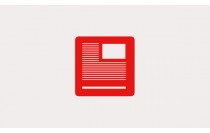
En la actualidad, en el mundo de la informática y las comunicaciones, es muy importante conocer los sistemas microinformáticos, dentro del área profesional de sistemas y telemática. Por ello, con...

Microsoft Excel 2010 una de las mejores hojas de cálculo actualmente disponibles. A través de este curso el alumno dispone de todo lo necesario para comenzar a aplicarla. La constante evolución...

Microsoft Access 2010 es una de las mejores herramientas actuales para trabajar con bases de datos. Mediante este curso, el alumno obtendrá la guía necesaria para comenzar a manejarla.
